Il existe des attributs logiciels de base de données spécifiques qui font de PostgreSQL se démarquer des autres plates-formes de bases de données. Le premier attribut évident est sa nature open source.
Ce trait PostgreSQL le place sur des jalons de développement continus. Sa communauté et ses développeurs cherchent à faire évoluer PostgreSQL dans un logiciel performant de classe entreprise.
PostgreSQL existant les plates-formes communautaires aident les utilisateurs à gérer les bugs émergents et à comprendre ses différentes fonctionnalités et cas d'utilisation.
Les autres points forts de PostgreSQL résident dans ses fonctions uniques telles que la procédure de stockage, les diverses techniques d'indexation, la recherche flexible en texte intégral, les fonctions d'extension diversifiées et divers types de réplication.
Installer PostgreSQL dans Ubuntu
Que vous soyez sur Ubuntu 20.04 environnement de bureau ou de serveur, obtenant PostgreSQL 14 opérationnel sur votre système est simple. Avant que cet article ne vous guide à travers PostgreSQL 14 installation sur votre Ubuntu 20.04 système, assurez-vous que vous disposez des privilèges d'utilisateur root ou que vous êtes un utilisateur Sudoer.
Tout d'abord, exécutez une vérification rapide de la mise à jour du système sur votre Ubuntu 20.04 système.
$ sudo apt update
Par mesure de sécurité, l'équipe derrière PostgreSQL garantit que chaque fichier PostgreSQL téléchargé avec succès le paquet a un GPG signature clé.
Il aide les utilisateurs à vérifier que le package téléchargé n'est pas corrompu/altéré par qui que ce soit. Nous devons ajouter cette clé à notre système en exécutant la commande suivante sur votre terminal.
$ wget --quiet -O - https://www.postgresql.org/media/keys/ACCC4CF8.asc | sudo apt-key add -
Une fois la clé de signature de package ajoutée, une nouvelle configuration de référentiel est nécessaire pour le logiciel de base de données.
$ echo "deb http://apt.postgresql.org/pub/repos/apt/ $(lsb_release -cs)-pgdg main" | sudo tee /etc/apt/sources.list.d/postgresql-pgdg.list > /dev/null
Exécutez une autre mise à jour du système pour actualiser les métadonnées apt.
$ sudo apt update
La commande suivante doit obtenir PostgreSQL 14 installé sur votre Ubuntu 20.04 système.
$ sudo apt install postgresql-14
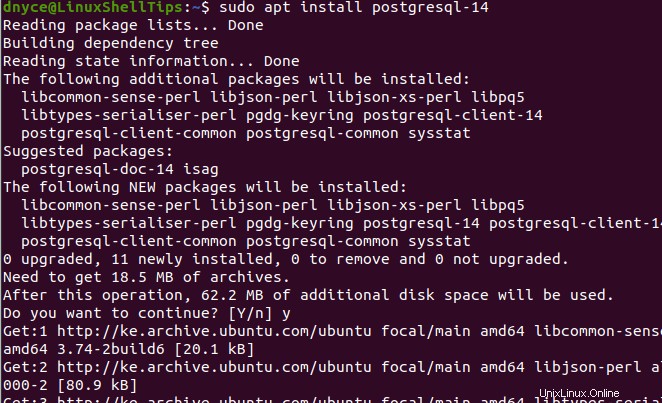
La commande suivante doit lister tous les packages associés à votre PostgreSQL mise en place.
$ dpkg -l | grep postgresql
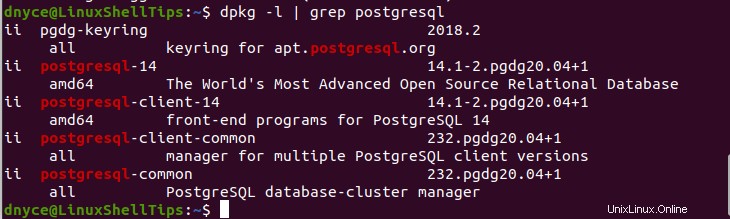
Le port par défaut de PostgreSQL (5432 ) ne doit pas être pris en otage par un autre processus système.
$ sudo ss -atnp | grep 5432
La commande ci-dessus répertorie tous les processus système utilisant/écoutant le port 5432 .

Ensuite, redémarrez, activez PostgreSQL afin qu'il continue de fonctionner même après le redémarrage de votre système Ubuntu, et vérifiez l'état de PostgreSQL pour vous assurer qu'il est en cours d'exécution.
$ sudo systemctl restart postgresql $ sudo systemctl enable postgresql $ sudo systemctl status postgresql
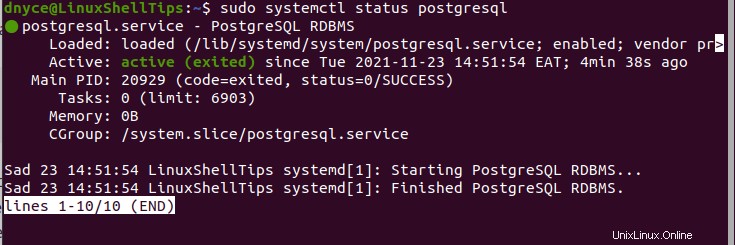
Connexion à la base de données PostgreSQL 14 dans Ubuntu
Il s'agit d'une étape simple et la commande à utiliser est la suivante :
$ sudo -u postgres psql
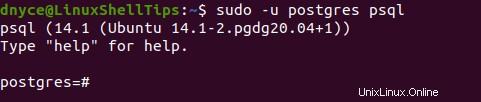
La commande ci-dessus vous amène directement à un PostgreSQL shell à partir duquel vous devriez pouvoir créer confortablement des bases de données d'application, des utilisateurs de base de données et des rôles de base de données applicables à différents utilisateurs selon qu'ils ont un statut de superutilisateur ou un statut d'utilisateur normal.
Par exemple, pour créer un PostgreSQL superutilisateur admin qui possède tous les privilèges d'utilisateur de la base de données, nous exécuterions la requête suivante.
# CREATE ROLE admin WITH LOGIN SUPERUSER CREATEDB CREATEROLE PASSWORD 'pa55word5';
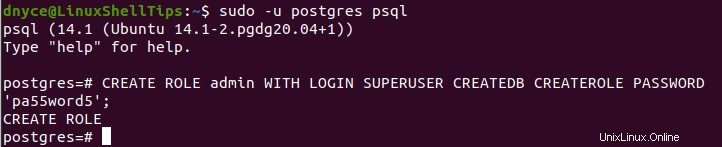
Pour confirmer l'existence de PostgreSQL superutilisateur, exécutez la commande suivante.
# \du
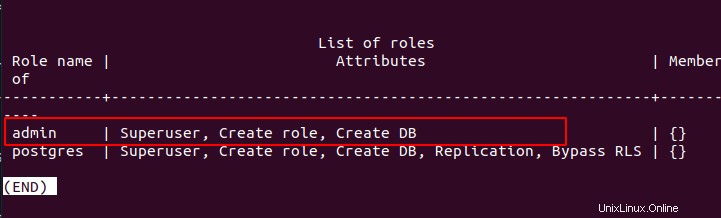
Pour quitter PostgreSQL merde, lancez la commande :
# exit;
Avec PostgreSQL 14 installé sur votre Ubuntu 20.04 système, vous pouvez désormais l'utiliser confortablement pour diriger vos applications ou projets alimentés par une base de données vers de nouveaux sommets.